![]() Opettajan työkalupakki
-
Tämän toiminnon tarkoitus
Opettajan työkalupakki
-
Tämän toiminnon tarkoitus
Vision Sensorin tehokas käyttö edellyttää, että opiskelijat pystyvät konfiguroimaan sen ja säätämään sen ympäristön mukaan, jossa se on. Seuraavassa tehtävässä opiskelijat oppivat tekemään molemmat.
Lisätietoja Vision Sensorin ohjelmoinnista tunnistuslohkoilla on VEXcode IQ:n ohjetiedoissa .
Seuraavassa on pääpiirteet siitä, mitä oppilaasi tekevät tässä toiminnassa:
-
Avaa Detecting Objects -esimerkkiprojekti.
-
Katso Vision Sensorin määrittäminen opetusvideo.
-
Määritä Vision Sensor.
-
Suorita Detecting Objects -esimerkkiprojekti.
-
Keskustele ja mieti.
-
Katso Näköanturin viritys -opetusvideo.
-
Viritä Vision Sensor.
Ohjeita opiskelijoiden järjestämiseen tähän aktiviteettiin napsauta tästä.
![]() Opettajan vinkkejä
Opettajan vinkkejä
Jos tämä on ensimmäinen kerta, kun opiskelija käyttää VEXcode IQ:ta, hän näkee myös työkalupalkin opetusohjelmat muiden perustaitojen oppimiseksi.

Jokaisen ryhmän rakentajan tulee hankkia tarvittava laitteisto. Tallentimen tulee hankkia ryhmän suunnittelumuistikirja. Ohjelmoijan tulee avata VEXcode IQ.
| Määrä | Tarvittavat materiaalit |
|---|---|
| 1 |
VEX IQ Super Kit |
| 1 |
VEXcode IQ |
| 1 |
Tekninen muistikirja |
| 1 |
Näköanturin määrittäminen (opetusohjelma) |
| 1 |
Näköanturin viritys (opetusohjelma) |
| 1 |
Esineiden havaitseminen -esimerkkiprojekti |
Tämä toiminta antaa sinulle työkalut visioanturin käyttöön.
Voit käyttää VEXcode IQ:n ohjetietoja oppiaksesi lohkoista. Katso ohjeita Help -ominaisuuden käyttämiseen Ohjeen käyttö -oppaasta.

![]() Opettajan vinkkejä
Opettajan vinkkejä
Mallina jokainen vianetsintävaihe opiskelijoille. Muistuta oppilaita, että jokaisessa ryhmässä on joku rakentajan roolissa. Kyseisen henkilön tulee tarkistaa nämä asiat koko toiminnan ajan.
Vaihe 1: Valmistautuminen toimintaan
Ennen kuin aloitat toiminnan, onko sinulla kaikki nämä asiat valmiina? Rakentajan tulee tarkistaa jokainen seuraavista:
-
Onko kaikki moottorit ja anturit kytketty oikeaan porttiin?
-
Ovatko älykaapelit täysin kytketty kaikkiin moottoreihin ja antureihin?
-
Onko Brain päällä?
-
Onko akku ladattu?
![]() Opettajan vinkkejä
Opettajan vinkkejä
-
Varmista, että opiskelijat ovat valinneet Tiedosto-valikosta Avaa esimerkit .
-
Varmista, että opiskelijat ovat valinneet Objektien havaitseminen Esimerkkiprojektin. Voit huomauttaa opiskelijoille, että Avoimet esimerkit -sivulla on useita valintoja. Muistuta oppilaita siitä, että he voivat katsoa esimerkkien ja mallien käyttö -opetusohjelmaa milloin tahansa.
-
Voit pyytää oppilaita lisäämään nimikirjaimensa tai ryhmänsä nimen projektin nimeen. Tämä auttaa erottamaan ohjelmat, jos pyydät opiskelijoita lähettämään ne.
-
Koska VEXcode IQ:ssa on automaattinen tallennus, projektia ei tarvitse tallentaa uudelleen, kun se on tallennettu ensimmäisen kerran.
-
Jos opiskelijat tarvitsevat apua tallentamisessa, ohjaa heidät Projektin nimeäminen ja tallentaminen -opetusvideoon.
Vaihe 2: Avaa esimerkkiprojekti.
-
VEXcode IQ sisältää monia erilaisia esimerkkiprojekteja. Käytät yhtä niistä tässä tutkimisessa. Ohjeita ja vinkkejä esimerkkiprojektien käyttämiseen on Esimerkkien ja mallien käyttö -opetusohjelmassa.

Avaa sitten Detecting Objects -esimerkkiprojekti.

Ohjelmoijan tulee suorittaa seuraavat vaiheet:
-
Avaa Tiedosto-valikko.
-
Valitse Avaa Esimerkit.
-
Käytä sovelluksen yläreunassa olevaa suodatinpalkkia ja valitse "Sensing".
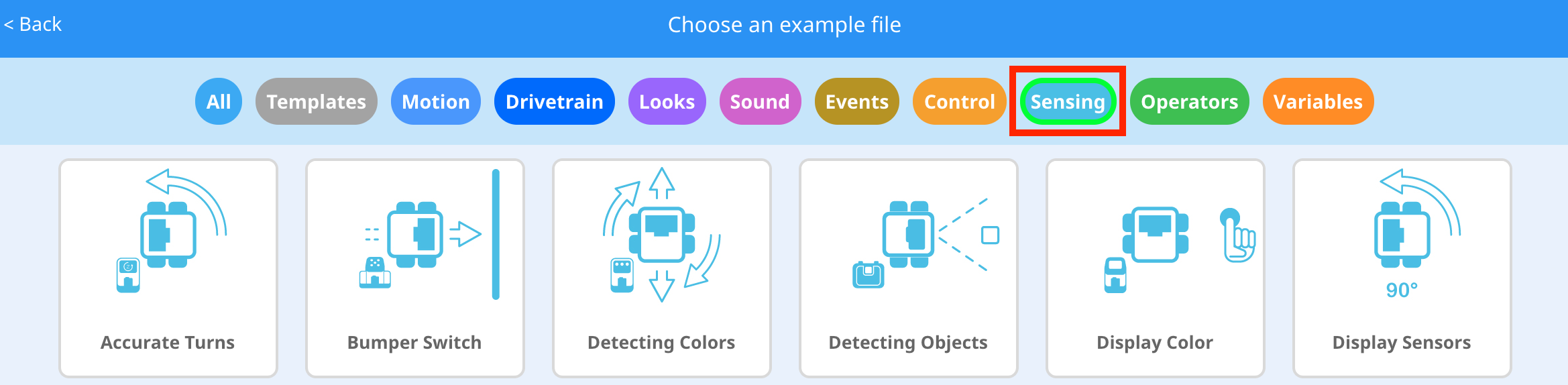
-
Valitse ja avaa Objektien havaitseminen -esimerkkiprojekti.

-
Tallenna projektisi tunnistusobjekteina.

-
Tarkista, että projektin nimi Objektien havaitseminen on nyt työkalupalkin keskellä olevassa ikkunassa.
-
Katso lisäapua esimerkkiprojektien ja mallien käyttöopastusvideosta.

![]() Opettajan vinkkejä
Opettajan vinkkejä
Kolmen värillisen objektin ei tarvitse olla kuutioita, ne voivat olla mitä tahansa suhteellisen pieniä vihreitä, punaisia ja sinisiä esineitä.
Vaihe 3: Näköanturin määrittäminen ja käyttö
-
Aloita katsomalla Vision Sensorin määrittäminen -opastusvideo.
-
Seuraavaksi määritä Vision Sensor kolmelle värilliselle objektille: punainen, vihreä ja sininen.
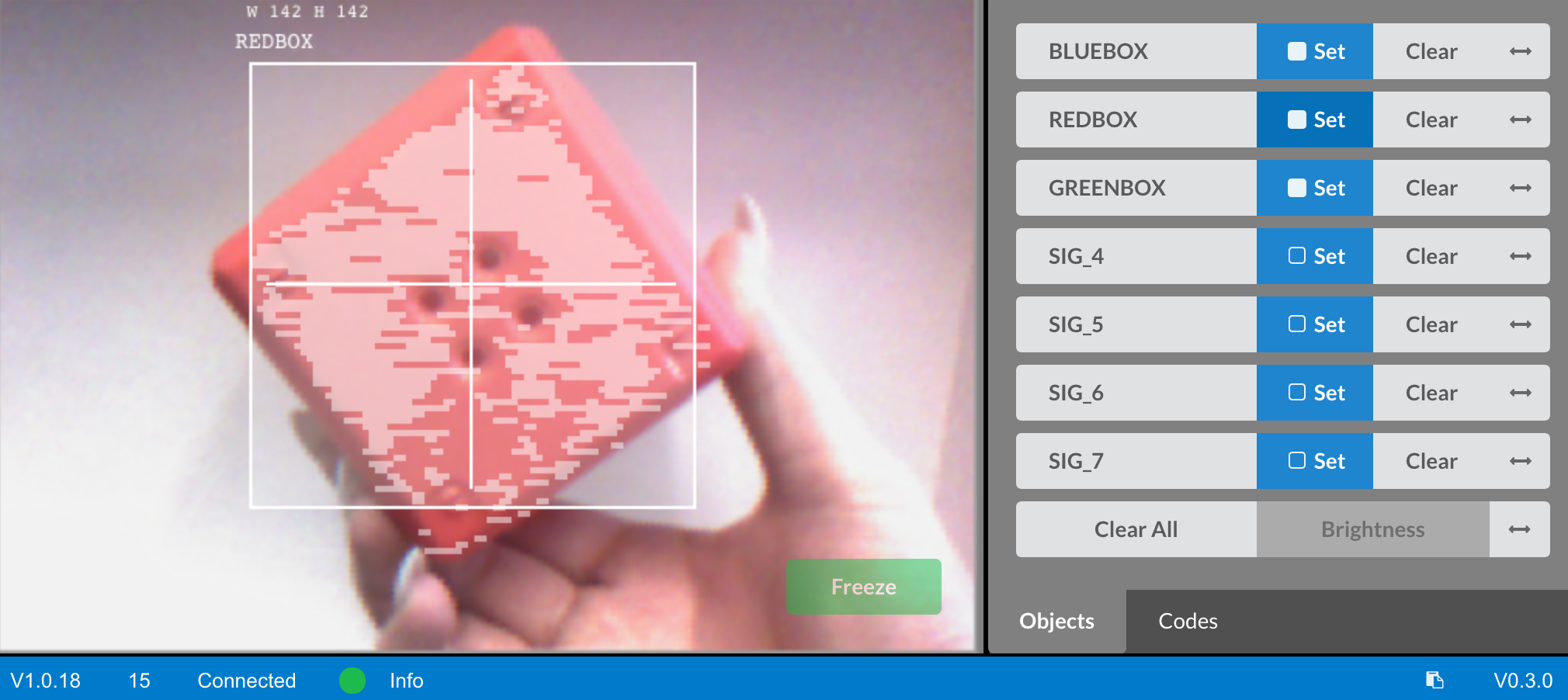
-
Pyydä ohjelmoijaa avaamaan aiemmin tallennettu Detecting Objects -esimerkkiprojekti.

-
Mitä tämä projekti oikeastaan tekee? Ennusta, mitä Autopilot tekee, ja pyydä tallenninta kirjoittamaan ennusteet suunnittelumuistikirjaasi.
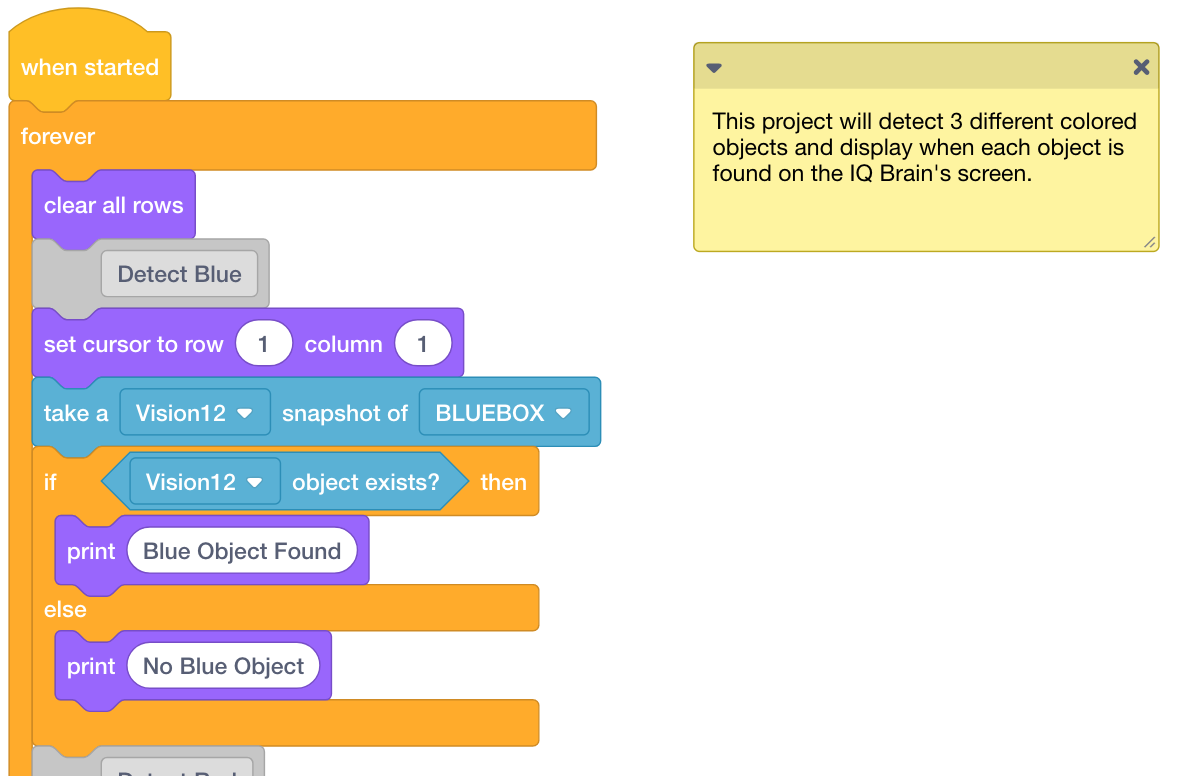
-
Pyydä ajuria Lataa ja suorita projekti. Pyydä Builderia sijoittamaan erivärisiä esineitä Vision Sensorin eteen ja tarkkailemaan robotin käyttäytymistä. Pyydä Recorderia kirjaamaan suunnittelumuistikirjaasi, kuinka ennustuksesi oli erilainen tai oikea verrattuna siihen, mitä todella havaitsit projektista.
Saat lisäapua katsomalla Lataa ja suorita projekti -opetusvideo.

![]() Opettajan työkalupakki
-
vastauksia
Opettajan työkalupakki
-
vastauksia
Ohjaa luokkahuoneessa käytävää keskustelua, jotta oppilaat kertovat suunnittelumuistikirjassaan, mitä he ennustivat tämän projektin tekevän, ja pohtimaan myös visioanturin määrittämistä.
Edistä keskustelua esittämällä seuraavat kysymykset:
-
Mitkä ovat näkösensorin konfiguroinnin vaiheet?
-
Mitä Objekti olemassa -lohko tekee?
-
Mitä jos/niin/else-lohko tekee?
-
Mitä tapahtuisi sille, kuinka Vision Sensor havaitsee esineitä, jos vaihtaisimme huonetta?
Vastaukset vaihtelevat:
-
Opiskelijoiden tulee huomioida, että kohteen nimi on päätettävä. Kohde tulee sijoittaa Vision Sensorin kehykseen ja pysäyttää "Freeze"-painikkeella. Tämän jälkeen väri valitaan ja konfiguroidaan "Aseta"-painikkeella. Opiskelijoiden tulee hahmotella vaiheet, jotka on lueteltu tässä artikkelissa , sekä vaiheet, jotka on lueteltu Vision Sensorin määrittäminen -opastusvideossa.
-
Objekti on olemassa lohkoraportit, jos Vision Sensor havaitsee määritetyn objektin. Lisätietoja tämän lohkon käyttämisestä löytyy Ohje -tiedoista.
-
Jos-niin-else-lohko suorittaa lohkot if-non else-funktion ensimmäisen tai toisen osan sisällä raportoidun Boolen arvon perusteella. Lisätietoja tämän lohkon käyttämisestä löytyy Ohje-tiedoista.
-
Jos Vision Sensoria pyydettäisiin havaitsemaan esineitä eri ympäristössä, valaistus voisi muuttua ja esineiden värit voivat näyttää erilaisilta. Tämä voi vaikeuttaa näkösensorin havaitsemista esineitä.
![]() Laajenna oppimistasi
-
Määritä lisää objekteja
Laajenna oppimistasi
-
Määritä lisää objekteja
Valitse kaksi muuta värillistä kohdetta määritettäväksi, mahdollisesti valkoinen, violetti, keltainen jne.

Jos opiskelijat tarvitsevat apua konfiguroinnissa, katso heitä Ohje -tiedoissa tai opetusohjelmassa.
Vaihe 4: Näköanturin virittäminen
Usein objekti on määritetty tunnistamaan Vision Sensor yhdessä ympäristössä, esimerkiksi luokkahuoneessa. Kun visioanturi viedään sitten toiseen ympäristöön, kuten kilpailuasetukseen, visioanturi ei ehkä tunnista kohdetta. Tämä johtuu usein valaistuksen muutoksesta sen jälkeen, kun Vision Sensor on jo konfiguroitu. Tämän ongelman ratkaisemiseksi sinun on ehkä säädettävä näkösensori.
-
Aloita katsomalla Tuning the Vision Sensor -opetusvideo.
-
Seuraavaksi viritä Vision Sensor kolmelle värilliselle objektille: punainen, vihreä ja sininen.
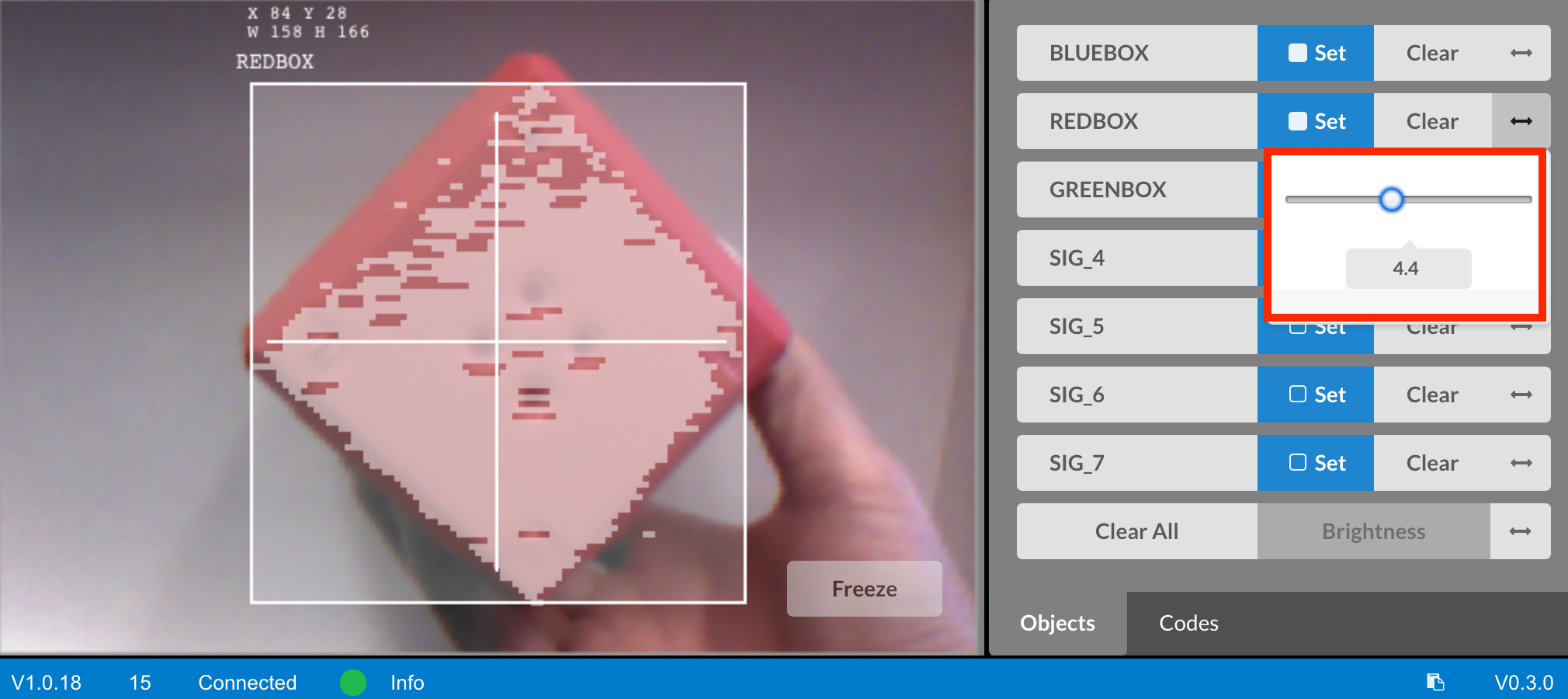
-
Pyydä ohjelmoijaa avaamaan aiemmin tallennettu Detecting Objects -esimerkkiprojekti.

-
Miten Vision Sensorin viritys vaikuttaa siihen, kuinka hyvin se havaitsee esineitä? Pyydä Builderia viemään Autopilotin eri osaan huonetta, jossa on enemmän tai vähemmän valoa.

-
Pyydä ohjainta Lataa ja suorita projekti. Pyydä Builderia sijoittamaan erivärisiä esineitä Vision Sensorin eteen ja tarkkailemaan robotin käyttäytymistä. Pidä tallentimella ohjeet suunnittelumuistikirjaasi, kuinka hyvin Vision Sensor havaitsee esineitä. Tarvitseeko näkösensoria virittää sen vaihtamisen jälkeen?
Lisätietoja saat katsomalla Lataa ja suorita projekti -opetusvideo.

-
Säädä näkösensoria tarpeen mukaan. Testaa Vision Sensoria sen jälkeen, kun se on viritetty selvittääksesi, pystyykö se havaitsemaan esineitä paremmin ja tekemään tarvittavia säätöjä.
![]() Motivoi keskustelua
-
Aktiviteetin pohtiminen
Motivoi keskustelua
-
Aktiviteetin pohtiminen
K: Tunnistiko visioanturi kohteet odotetulla tavalla?
A: Vastaukset vaihtelevat; tämän kysymyksen tavoitteena on kuitenkin edistää kognitiivista ajattelua. Opiskelijoiden tulee huomioida, että Vision Sensorin kyky havaita esineitä voi muuttua ympäristön ja valon mukaan.
K: Miksi on tärkeää pystyä virittämään Vision Sensor tarpeen mukaan?
A: Vaikka vastaukset voivat vaihdella, yleisen vastauksen tulisi olla, että jos robotti käyttää visioanturia ja hänet viedään kilpailuun tai jopa käytetään pelissä tai haasteessa, robotin suoritus riippuu robotin tarkkuudesta. visio-anturi. Sen viritys on tärkeää tarkkuuden kannalta.
![]() Laajenna oppimistasi
useilla
Laajenna oppimistasi
useilla
Pyydä oppilaita suorittamaan Detecting Objects -projekti ja sijoittamaan useampi kuin yksi konfiguroiduista objekteista Vision Sensorin eteen. Mitä tapahtuu? Pyydä heitä dokumentoimaan havaintonsa tekniseen muistikirjaansa.
Pyydä nyt oppilaita asettamaan yksi konfiguroitu objekti ja yksi tuntematon tai määrittämätön objekti näkösensorin eteen. Mitä tapahtuu? Pyydä heitä dokumentoimaan havaintonsa tekniseen muistikirjaansa.
Kysy opiskelijoilta ennen sen testaamista, mitä tapahtuisi, jos he asettaisivat kolme konfiguroitua objektia visioanturin eteen? Pyydä oppilaita kirjoittamaan ennusteensa muistiin ennen sen testaamista. Pyydä heitä kirjaamaan muistiin havaintonsa testauksen jälkeen.
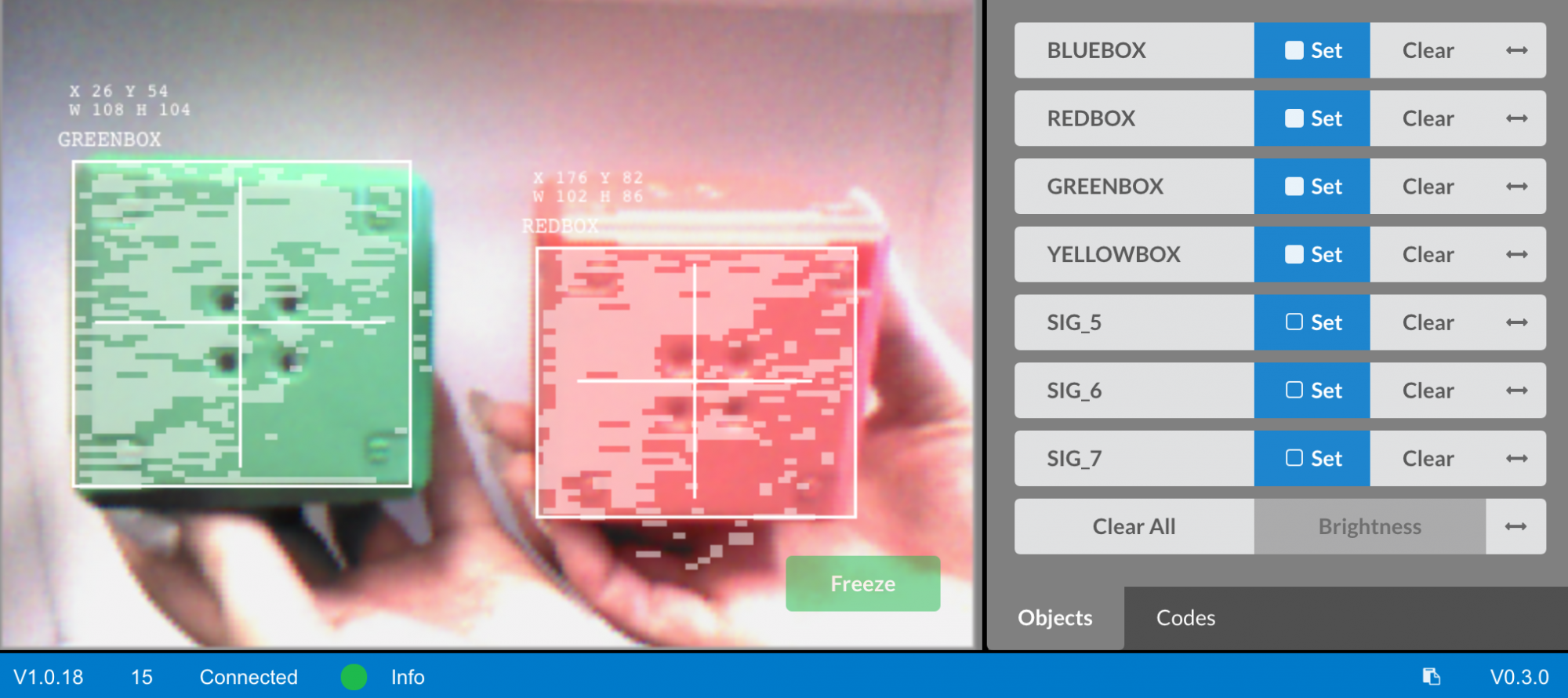
Edistä keskustelua siitä, mitä oppilaat ennustivat ja havainnoivat.
Helpota keskustelua kysymällä:
-
Mitä eroja oli yhden, kahden ja kolmen esineen välillä?
-
Säädätkö projektia millään tavalla useiden kohteiden tunnistamiseen?